Створення шпилькового отвору, збереження геометрії
Для генеративного рішення дуже важливо, щоб ви визначили, де вам потрібна геометрія. Коли у вас є вихідна модель, ви можете визначити, які частини ви хочете зберегти, а які частини може перепроектувати генеративне рішення. Хорошим прикладом геометрії, яку ви можете зберегти, є отвори для штифтів, щоб компоненти збірки могли обертатися відносно один одного.
Ви можете використовувати будь-які інструменти в контекстному середовищі «Редагувати модель» Generative Design , щоб створити свою збережену геометрію, наприклад «Видавлення» . ![]() як описано в розділі для створення отвору під болт, збереження геометрії . У цьому прикладі ми створюємо поверхневу копію внутрішньої сторони шпилькового отвору, а потім використовуємо Потовщення
як описано в розділі для створення отвору під болт, збереження геометрії . У цьому прикладі ми створюємо поверхневу копію внутрішньої сторони шпилькового отвору, а потім використовуємо Потовщення ![]() щоб збільшити його діаметр.
щоб збільшити його діаметр.
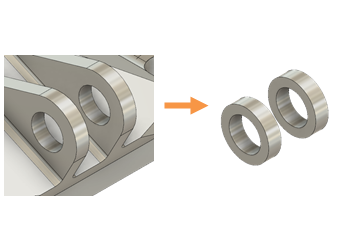
- У робочій області Generative Design на вкладці «Визначення» клацніть «Редагувати модель» > «Редагувати модель».
 .
. - У контекстному середовищі «Редагувати модель» на вкладці «Редагувати поверхню моделі» натисніть «Створити» > «Зсув».
 .
. - Натисніть на внутрішню сторону кожного отвору для шпильки.
- У діалоговому вікні «Зміщення» залиште « Відстань» на 0 мм , підтвердьте, що «Операція» — «Нове тіло» , а потім натисніть «ОК» .
- Приховайте Body1 , натиснувши піктограму Visible
 , щоб залишити лише новостворені поверхні.
, щоб залишити лише новостворені поверхні. - На вкладці «Редагувати поверхню моделі» натисніть «Створити» > «Потовщити» .
 .
. - Натисніть на кожну з нових центральних поверхонь.
- У діалоговому вікні «Потовщення» введіть від’ємне значення для параметра «Товщина» , щоб переконатися, що діаметр шпилькового отвору не зменшується, а товщина збереження геометрії створюється в напрямку початкової геометрії моделі.
- Переконайтеся, що операція — це New Body , а потім натисніть OK .
- Показати Body1 , натиснувши піктограму Visible
 .
.
Орігінал сторінки: Create pin hole preserve geometry